Fitbit: napraw czarny ekran; Nie włącza się

Jeśli jesteś użytkownikiem Fitbit, możesz mieć problem, gdy ekran jest czarny i/lub urządzenie się nie włącza. Oto kilka kroków rozwiązywania problemów

Gdy próbujesz uruchomić terminal Linux na Chromebooku, czasami możesz otrzymać alert z informacją, że wystąpił błąd podczas uruchamiania kontenera Penguin. Błąd brzmi następująco: „ Błąd podczas uruchamiania pojemnika na pingwiny. Uruchomienie powłoki vmshell nie powiodło się: Błąd podczas uruchamiania crostini dla terminala „. Jeśli nie masz pewności, co zrobić z tym problemem, wykonaj poniższe kroki rozwiązywania problemów.
Jak naprawić błąd uruchamiania kontenera pingwina w systemie ChromeOS
Uruchom ponownie Chromebooka i wyjmij baterię
Uruchom ponownie Chromebooka dwa lub trzy razy z rzędu i sprawdź, czy problem nadal występuje. Czasami wystarczy ponownie uruchomić urządzenie, aby usunąć dziwne usterki, takie jak ta.
Dodatkowo możesz również wyjąć baterię i pozostawić urządzenie odłączone na minutę. Włóż baterię, włącz urządzenie i sprawdź, czy możesz uruchomić Linuksa. Jeśli nadal pojawia się ten sam błąd, przejdź do następnego kroku.
Zresetuj sprzęt
Zresetuj sprzęt Chromebooka, aby upewnić się, że ten problem nie jest powodowany przez tymczasowe usterki sprzętu.
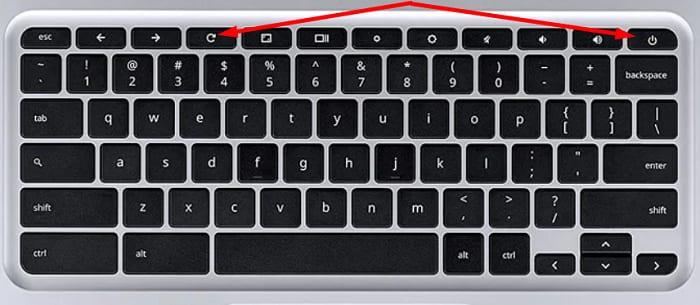
Zaktualizuj swoją maszynę wirtualną i pakiety
sudo apt-get update && sudo apt-get dist-upgradeUruchom maszynę wirtualną i kontener z sesji Crosh
Przypominam, że Terminal i Crosh są dość podobne. Główna różnica polega na tym, że Crosh jest specyficzny dla ChromeOS, podczas gdy Terminal jest specyficzny dla Linuksowej strony ChromeOS. Sprawdź, czy możesz uzyskać dostęp do swojego kontenera przez Crosh.
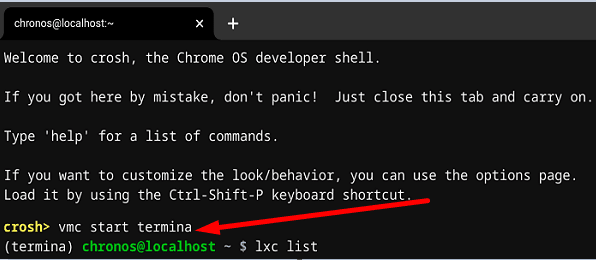
Usuń i ponownie zainstaluj Linuksa
Jeśli błąd będzie się powtarzał, brakuje Ci opcji. Usuń Linuksa, a następnie skonfiguruj go ponownie. Pamiętaj, że utracisz wszystkie dane przechowywane w środowisku Linux.
Wykonaj poniższe czynności, aby odinstalować system Linux:
⇒ Uwaga: Jeśli nie możesz usunąć Linuksa za pomocą Ustawień, naciśnij Ctrl , Alt i T , a następnie uruchom nową sesję Crosh. Następnie uruchom polecenie vmc destroy termina . Wróć do Ustawień i sprawdź, czy możesz teraz usunąć Linuksa.
Wniosek
Jeśli Chromebook informuje, że wystąpił błąd podczas uruchamiania kontenera Penguin, uruchom ponownie laptopa i zresetuj sprzęt. Następnie zaktualizuj swoją maszynę wirtualną i pakiety. Dodatkowo sprawdź, czy możesz uruchomić swoją maszynę wirtualną i kontener bezpośrednio z sesji Crosh. Jeśli problem będzie się powtarzał, zainstaluj ponownie system Linux. Czy te wskazówki pomogły Ci rozwiązać problem? Daj nam znać w komentarzach poniżej.
Jeśli jesteś użytkownikiem Fitbit, możesz mieć problem, gdy ekran jest czarny i/lub urządzenie się nie włącza. Oto kilka kroków rozwiązywania problemów
Chcesz poznać najnowsze informacje o smartfonie Xiaomi 12 Pro? Czytaj dalej, aby dowiedzieć się, co musisz wiedzieć o najnowszym telefonie.
Jeśli chcesz usunąć sieć z listy znanych sieci Chromebooków, przejdź do ustawień sieci i naciśnij przycisk Zapomnij.
Nie możesz dodawać aplikacji do pulpitu Chromebooka tak samo, jak w systemie Windows. Możesz jednak przypiąć je do półki, aby uzyskać do nich szybszy dostęp.
Jeśli Google Meet nie będzie działać na Chromebooku, wyloguj się z konta, obniż jakość wideo i przeprowadź kontrolę bezpieczeństwa w Chrome.
Jeśli drukarka HP rozmazuje wydruk lub nie drukuje wszystkich wierszy, uruchom narzędzie do czyszczenia głowic drukujących, aby usunąć zatkany atrament.
Odwrotne ładowanie nie uszkodzi baterii telefonu. Ale upewnij się, że urządzenie nie nagrzewa się podczas odwrotnego ładowania.
Ten post pomoże Ci dowiedzieć się, jak znaleźć pogrubiony tekst w programie Microsoft Word. Poniższe kroki pokażą, jak wyszukać wszystkie lub następne wystąpienie tekstu pogrubionego. Dowiedz się, jak znaleźć tylko tekst pogrubiony w dokumencie programu Microsoft Word, korzystając z tego samouczka.
Jeśli aparat Chromebooka przestał działać, zaktualizuj laptopa do najnowszej wersji. Następnie zresetuj sprzęt.
Jeśli mysz lub touchpad przestał działać w systemie ChromeOS, odłącz wszystkie urządzenia peryferyjne i zresetuj sprzęt Chromebooka.
Tworząc najlepszy komputer z obsługą RGB, będziesz potrzebować odpowiedniego przewodnika. Oto, co musisz wiedzieć podczas budowania.
Zobacz, jak możesz nagrywać spotkania w Google Meet, aby móc je przeglądać w razie potrzeby. Ale jest kilka rzeczy, o których należy pamiętać.
Po wydrukowaniu należy pamiętać o czynnościach. Oto, co należy wziąć pod uwagę w procesie przetwarzania końcowego.
Samsung Galaxy S21 ma wbudowaną funkcję dublowania na smart TV, projektor, Chromecast lub Roku. W tym poście pokażemy Ci, jak zacząć Dowiedz się, jak wykonać kopię lustrzaną ekranu Samsung Galaxy S20 na telewizorze za pomocą sprzętu Roku lub Chromecasta.
Nadaj ikonom aplikacji zmiany, których potrzebują, modyfikując ich kształt w systemie Android 11. Nie są wymagane żadne aplikacje innych firm.
Chcesz zobaczyć, co ma do zaoferowania OnePlus 10 Pro? Czytaj dalej, aby sprawdzić, czy smartfon jest tym, którego potrzebujesz.
Jeśli nie możesz sfinalizować subskrypcji atramentu HP, użyj przeglądarki, aby aktywować subskrypcję. Następnie zaktualizuj oprogramowanie sprzętowe drukarki.
Jeśli Chromebook mówi, że Twoja sieć Wi-Fi jest poza zasięgiem, najpierw uruchom ponownie router, a następnie przełącz się na inny kanał bezprzewodowy.
Domyślną lokalizacją pobierania plików na Chromebooki jest folder Pobrane. Aby zmienić lokalizację pobierania, przejdź do Ustawień Chrome.
Jeśli usługa Google Play przestała działać na Twoim Chromebooku, zaktualizuj i uruchom ponownie Chromebooka. Dodatkowo wykonaj reset sprzętowy.
Dowiedz się, jak sklonować aplikacje na iPhone
Dowiedz się, jak skutecznie przetestować kamerę w Microsoft Teams. Odkryj metody, które zapewnią doskonałą jakość obrazu podczas spotkań online.
Jak naprawić niedziałający mikrofon Microsoft Teams? Sprawdź nasze sprawdzone metody, aby rozwiązać problem z mikrofonem w Microsoft Teams.
Jeśli masz dużo duplikatów zdjęć w Zdjęciach Google, sprawdź te cztery skuteczne metody ich usuwania i optymalizacji przestrzeni.
Chcesz zobaczyć wspólnych znajomych na Snapchacie? Oto, jak to zrobić skutecznie, aby zapewnić znaczące interakcje.
Aby zarchiwizować swoje e-maile w Gmailu, utwórz konkretną etykietę, a następnie użyj jej do utworzenia filtra, który zastosuje tę etykietę do zestawu e-maili.
Czy Netflix ciągle Cię wylogowuje? Sprawdź przyczyny oraz 7 skutecznych sposobów na naprawienie tego problemu na dowolnym urządzeniu.
Jak zmienić płeć na Facebooku? Poznaj wszystkie dostępne opcje i kroki, które należy wykonać, aby zaktualizować profil na Facebooku.
Dowiedz się, jak ustawić wiadomość o nieobecności w Microsoft Teams, aby informować innych o swojej niedostępności. Krok po kroku guide dostępny teraz!
Dowiedz się, jak wyłączyć Adblock w Chrome i innych przeglądarkach internetowych, aby móc korzystać z wartościowych ofert reklamowych.


























